«Я ищу видеоредактор, который может показать мне все кадры в видео, а затем разрешить мне удалить отдельный кадр или разделить видео точно на два кадра. Есть ли какой-нибудь инструмент, который мог бы выполнить эту работу?» Ответ прост, покадровый редактор видео может удовлетворить все ваши требования. На рынке много видеоредакторов. Если вы будете искать видеоредактор в Google, вы получите очень длинный список. Но только немногие имеют возможность показывать видео в кадрах. Чтобы помочь вам отредактировать видеокадры, в этом посте мы расскажем о 5 лучших покадровых видеоредакторах
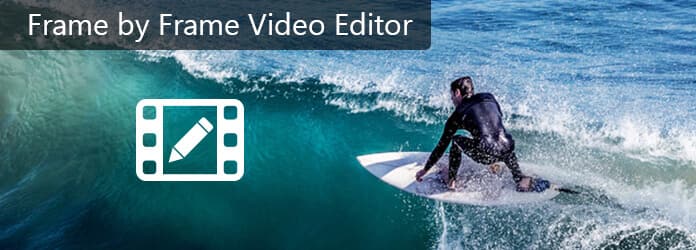
Покадровый видеоредактор
Windows Movie Maker - это простой способ редактирования видео на ПК с Windows. Хотя это было официально прекращено, мы можем загрузить его в Windows App Store бесплатно. Другая причина заключается в том, что многие люди предпочитают Windows Movie Maker, потому что это покадровый редактор видео.
Шаг 1 Откройте Windows Media Maker на своем компьютере и нажмите «Добавить видео и фото» на вкладке «Главная», чтобы импортировать видео, которое вы хотите отредактировать, в редактор видео. В медиатеке видео будет отображаться кадр за кадром автоматически.
Шаг 2 Чтобы отредактировать отдельный видеокадр, выберите его, перейдите на вкладку «Редактировать» и выберите «Разделить», чтобы разбить кадр на другие кадры. Затем вы можете удалять, вращать, обрезать, увеличивать масштаб или делать другое редактирование видеокадра.
Шаг 3 После редактирования видеокадра вы можете объединить его с другими кадрами и использовать переходы, чтобы сделать видео плавным. Наконец, сохраните полученное видео на свой компьютер или разместите его в своей учетной записи YouTube напрямую.
Примечание. Если вы используете старую версию Windows Movie Maker, вы можете поместить видео на временную шкалу и редактировать его кадр за кадром.
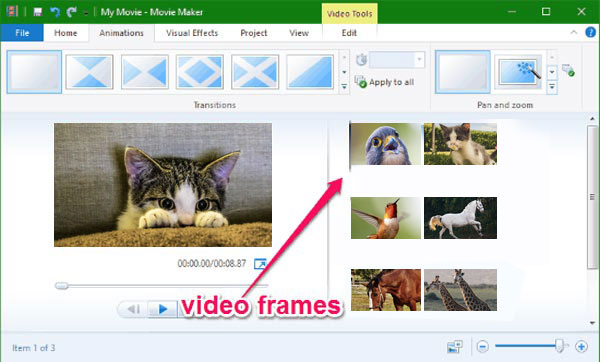
Помимо Windows Movie Maker, в этой части мы покажем вам отличные покадровые видеоредакторы.
Если вам нужен простой в использовании редактор видео, который поддерживает редактирование видео по кадрам, Aiseesoft Редактор видео это лучший выбор. Его основные функции:
1. Отображение видео на временной шкале для редактирования покадрово.
2. Предложите более широкий спектр инструментов для редактирования видеокадров, таких как обрезка, поворот, обрезка и многое другое.
3. Украсьте видеокадры видеоэффектами, водяным знаком и текстом.
4. Объедините многочисленные переходы, чтобы сгладить видео при объединении кадров.
5. Оптимизируйте качество видео при редактировании видеокадров.
6. Поддержка всех видео форматов, включая HD и 4k видео.
7. Доступно для Windows 10/8 / 8.1 / 7 / XP / Vista и Mac OS.
Короче говоря, этот видеоредактор упрощает процесс редактирования отдельных видеокадров на ПК с Windows и компьютерах Mac.
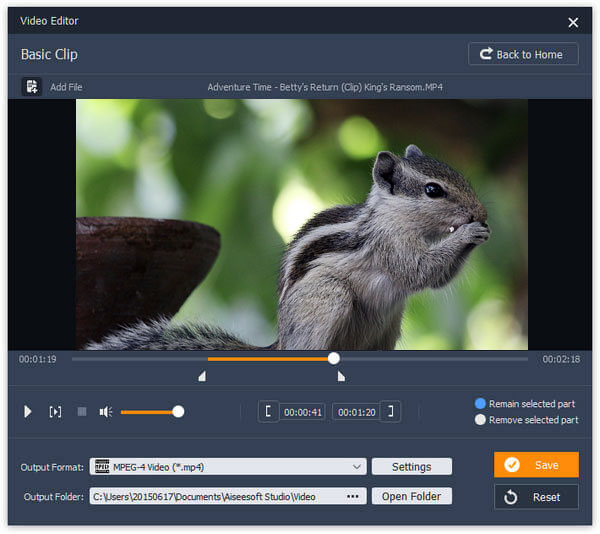
Шаг 1 Импортируйте видео для редактирования
Запустите лучший покадровый видеоредактор после его установки на компьютер. Нажмите кнопку «Импорт», чтобы добавить видео для редактирования в библиотеку. Затем перетащите видео на шкалу времени.
Шаг 2 Редактировать видеокадр
На временной шкале используйте инструмент увеличения, отмеченный значком лупы, чтобы развернуть видео. Выберите «Разделить» на панели инструментов и разделите видеокадр, который вы хотите редактировать отдельно. Затем вы можете редактировать видеокадр, используя кадрирование, фильтры и другие инструменты.
Шаг 3 Экспорт полученного видео
Когда это будет сделано, вы можете выбрать пункт назначения, соответствующий формат и сохранить полученное видео на свой жесткий диск или поделиться им в социальных сетях. Этот видеокадровый редактор автоматически объединит отредактированный кадр с другими.
Adobe Premiere Clip - один из лучших видеоредакторов для устройств Android. Его основные функции включают в себя:
1. Показать видео на временной шкале для редактирования.
2. Позволяет вам выбирать и редактировать отдельный видеокадр.
3. Предоставьте множество инструментов для редактирования видеокадров, включая замедленное движение.
4. Отредактируйте звуковую дорожку отдельно.
5. Используйте переходы, чтобы отредактированный кадр плавно сливался с другими кадрами.
6. Настройте цвет, яркость и другие параметры видеокадров.
Плюсы
1. Интерфейс интуитивно понятен.
2. Этот видеокадровый редактор видео бесплатно.
Минусы
1. Если вы хотите использовать облачное хранилище, вы должны приобрести в приложении.
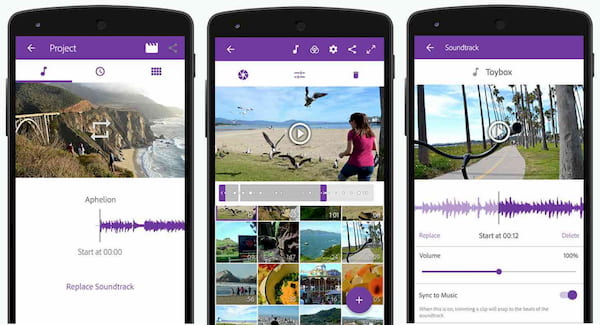
WeVideo - это облачное приложение для редактирования видео. Его основные функции включают в себя:
1. Редактировать видеокадры на временной шкале.
2. Предложите все основные инструменты редактирования видеокадров, включая вращение, отражение и многое другое.
3. Настройте яркость, цвет, контраст и другие параметры одного видеокадра.
4. Интегрируйте различные переходы для плавного объединения кадров.
5. Сохраните результат на облачном сервере, жестком диске или в социальных сетях.
Плюсы
1. У этого видеокадрового редактора видео есть как бесплатная версия, так и платные планы.
2. Скорость рендеринга видео высокая.
3. Выпущены приложения для Android и iOS.
Минусы
1. Бесплатная учетная запись имеет множество ограничений, таких как только 1 ГБ памяти и максимальное разрешение экспорта 360p.
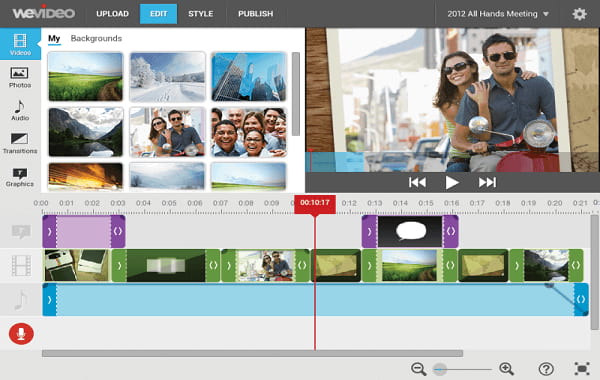
iMovie - распространенный покадровый видеоредактор для Mac. Его функции включают в себя:
1. Позволяет просматривать и редактировать видеокадры на временной шкале.
2. Редактировать отдельный видеокадр с обрезкой, поворотом, настройками и другими инструментами.
3. Обеспечить множество фильтров для стилизации видеокадров.
4. Создайте фильм, используя шаблоны тем.
5. Функция трейлеров рассказывает пользователям полезные руководства и информацию.
6. Делитесь отредактированным видео на других устройствах Apple через iTunes Theater.
Плюсы
1. Интерфейс удобен для пользователя.
2. Этот видеокадровый редактор хорошо работает с утилитами и приложениями на Mac, такими как QuickTime.
Минусы
1. Это немного сложно для начинающих, так как многие функции скрыты под кнопками выбора.
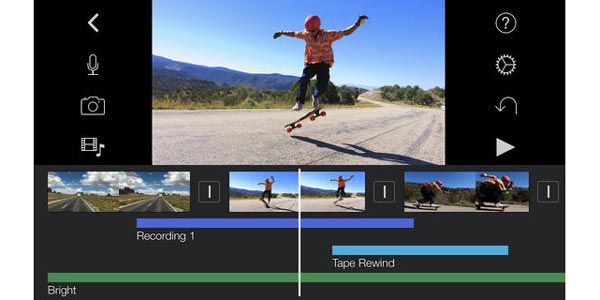
В этом посте мы разделили 5 лучших покадров видео редакторы для Windows, Mac и мобильный телефон. С их помощью вы можете разделить отдельный формат видео и редактировать его отдельно. Все они имеют уникальные преимущества и преимущества. Вы можете найти свой любимый, следуя нашим отзывам. Если вы ищете простой в использовании покадровый видеоредактор, мы рекомендуем Aiseesoft Video Editor. Потому что это упрощает процесс редактирования видеокадров.